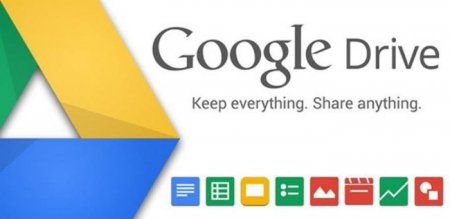Як з телефону на телефон перекинути контакти? Покрокова інструкція
Напевно кожен після покупки нового смартфона задавався питанням: «А як з телефону на телефон перекинути контакти?». Причому зробити це найбільш безболісно як для самого гаджету, так і для нервової системи власника. Спробуємо розібратися і перерахувати найбільш популярні способи перенесення контактів зі старого на новий телефон за допомогою стороннього софту, персонального комп'ютера та іншого підручного обладнання.
Базова версія софта не переведена на російську мову, і якщо у кого-то з цим виникнуть проблеми, можна пошукати аматорські ресурси, які подбали про локалізації. У кожному разі, весь функціонал програми інтуїтивний і не повинен ввести вас в ступор. Перед тим як з телефону на телефон перекинути контакти, утиліта насамперед запропонує скачати або оновити драйвера саме для вашого гаджета. Для того, щоб прискорити процес, можна вибрати конкретно вашу модель смартфона і підтвердити початок установки. Після завершення установки драйверів і іншого допоміжного софта необхідно перейти на вкладку «Cable Connection» і після запиту типу підключення вибрати пункт «PC Sync». Іноді може зустрічатися інша назва – все залежить від моделі вашого гаджета і встановлених драйверів.
Далі нам потрібно налаштувати функції телефону, тобто включити налагодження USB-каналу: Налаштування смартфона. Параметри розробників. Клацнути на пункті «Налагодження USB». Ці кроки необхідно виконати з гаджетами на платформі Android з версією нижче 4.2. В інших випадках інструкція до телефону буде інша: Вкладка «Система». «Інформація про пристрій». Пункт «Номер складання». «Налагодження USB». Потім, вже в програмі «МОБАЙЛедит», вибираємо в лівій частині утиліти вкладку «Телефонна книга» (Phonebook) і переходимо на експорт. Перед тим як з телефону на телефон перекинути контакти, вказуємо тип експортованого файлу, а також місце, де він буде зберігатися. Далі в меню вибираємо «Імпорт» і, слідуючи вказівкам програми, переносимо старі контакти на новий гаджет. Це можна зробити як через USB, так і за допомогою бездротових протоколів («Вай-Фай», «Блютуз»).
Крім усього іншого, софт надає своїм клієнтам можливість відновлювати контакти, які були з якихось причин втрачено за останні 30 днів. Запустити утиліту на новому телефоні і увійти в акаунт з тими ж даними, з якими ви входили раніше для експорту. Далі в меню необхідно перейти в пункт «Налаштування» (назва може змінитися через моделі). Вибрати вкладку «Переїзд з телефону на телефон». Утиліта запросить секретний код, який ви отримали раніше, – введіть і підтвердіть переїзд. Після того як додаток закінчить свою роботу, вона повідомить вас про закінчення операції перенесення. Увімкніть ваші телефони. Активуйте функцію «Блютуз» на обох апаратах (інструкція до телефону вкаже як). На старому гаджеті перейдіть в меню налаштувань «Блютуз» і запустіть пошук нового пристрою. Підтвердіть синергію з новим гаджетом, ввівши однакові пін-коди. Перейдіть в розділи вашої телефонної книги і позначте контакти, які ви хочете експортувати. Після передачі даних контакти з'являться на вашому новому гаджеті.
Експорт через SD-карту: Вставити вашу карту пам'яті в старий телефон. Через меню і роботу з контактами зберегти дані на CD-карту. Перевстановити картку на новий гаджет. Вивантажити контакти через «Контакти» -> «Опції» -> «Експорт/імпорт контактів» -> «Копіювати з SD-карти».
Перенесення контактів з допомогою ПК
Перед тим, як з телефону на телефон перекинути контакти, нам знадобиться старий гаджет, з якого необхідно виконати експорт, персональний комп'ютер і USB-кабель (бажано фірмовий). В якості програмного підмоги буде використана утиліта MOBILedit, завантажити яку можна з офіційного сайту розробника.Базова версія софта не переведена на російську мову, і якщо у кого-то з цим виникнуть проблеми, можна пошукати аматорські ресурси, які подбали про локалізації. У кожному разі, весь функціонал програми інтуїтивний і не повинен ввести вас в ступор. Перед тим як з телефону на телефон перекинути контакти, утиліта насамперед запропонує скачати або оновити драйвера саме для вашого гаджета. Для того, щоб прискорити процес, можна вибрати конкретно вашу модель смартфона і підтвердити початок установки. Після завершення установки драйверів і іншого допоміжного софта необхідно перейти на вкладку «Cable Connection» і після запиту типу підключення вибрати пункт «PC Sync». Іноді може зустрічатися інша назва – все залежить від моделі вашого гаджета і встановлених драйверів.
Далі нам потрібно налаштувати функції телефону, тобто включити налагодження USB-каналу:
Google Drive
Якщо у вас був простий телефон без специфічних «заморочок» і є доступ в мережу, можна скористатися софтом від відомого пошуковика. Ви можете виконати синхронізацію сервісу від «Гугл» з вашої телефонної книги. Така синергія практична ще і тим, що ви в будь-який момент можете внести які-небудь зміни у ваші дані, не маючи при цьому телефону під рукою. Перед тим, як перенести контакти зі старого телефону на новий гаджет, вам достатньо увійти в сервісний аккаунт «Гугла» на новому девайсі і погодитися з синхронізацією.Крім усього іншого, софт надає своїм клієнтам можливість відновлювати контакти, які були з якихось причин втрачено за останні 30 днів.
"Яндекс.Диск"
Ще один нескладний спосіб перенести контакти зі старого гаджета на простий телефон – це вітчизняний сервіс від однойменного пошуковика "Яндекс.Диск". Так само, як і в попередньому випадку, нам знадобиться підключення до мережі. Перед тим як почати експорт, необхідно встановити відповідний софтвер від «Яндекса», який можна знайти у відповідному розділі сервісу «Гугл Плей». Після того, як ви встановите програму, потрібно буде скопіювати всі контакти, які ви хочете перенести. Потім, після того як ваші дані скопійовані і аккаунт на "Яндекс.Диску" активовано, слід виконати наступні кроки:Перенесення контактів без ПК
Якщо у вас немає можливості підключитися до персонального комп'ютера, можна піти іншим шляхом: через бездротовий протокол «Блютуз». Для перенесення контактів виконайте наступні нескладні кроки:Перенесення даних з допомогою SD і SIM-карт
Якщо ваш старий девайс підтримує цю функцію, то можна скопіювати контакти за допомогою SIM - або SD-карти. Процес тільки здається складним, але насправді все досить просто. Головне - слідувати інструкції.Експорт через SD-карту:
Експорт через SIM-карту
Один з найстаріших (але зате перевірених) способів міграції контактів – це експорт за допомогою SIM-карти. Ним користуються лише в екстрених випадках (без світла, інтернету, знімних носіїв тощо). Головний недолік цього способу – обмеження за символами в імені. Тобто ви зможете перенести контакти (не більше 200), але всі вони «обрізаються» до 8 знаків, що вкрай незручно (доводиться мудрувати зі скороченнями імен і прізвищ). Для того, щоб скопіювати контакти через SIM-карту, необхідно попередньо зробити на неї експорт в старому телефоні через меню, а потім, вставивши в новий гаджет, перенести в телефонну книгу всі дані. Начебто все просто, але обмеження сильно спотворюють усю мигрирующую інформацію.Схожі добрі поради по темі

Як перенести контакти з "Нокіа" на "Нокіа" і не тільки
Розглянемо більш докладно, як перенести контакти з «Нокіа» на «Нокіа» найбільш безболісно як для самих даних, так і для нервової системи користувача.

Як перенести смс з "Андроїда" на "Андроїд": інструкція, рекомендації та відгуки
У цій статті ми спробуємо відповісти на питання про те, як перенести смс з «Андроїда» на «Андроїд» і зробити це найбільш безболісно як для нового
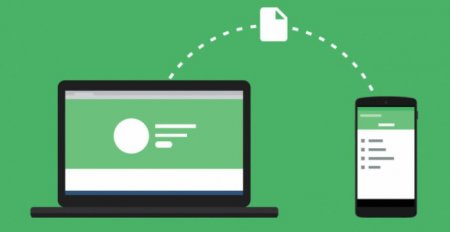
Як перенести контакти з "Андроїд" на комп'ютер. Перенесення контактів з "Андроїда"
Є кілька порівняно швидких способів перенесення всієї наявної інформації з платформи Android на інші девайси. Розглянемо їх більш докладно.

Як зарядити телефон без зарядки
Практично кожна людина, у якого є мобільний телефон, потрапляв у ситуацію, коли заряд акумулятора закінчується, а зарядного пристрою як на зло немає

як скачати музику з комп'ютера на телефон
Сучасні мобільні пристрої зв'язку за своїми тактико-технічними характеристиками стали нагадувати досить жвавий офісний ПК. Тому труднощі деяких
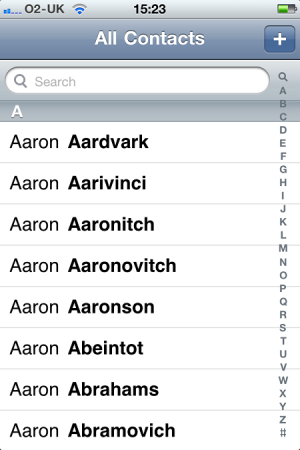
Як перекинути контакти з «Айфона» на «Айфон» через iTunes або iCloud
Компанія Apple випустила вже 6 моделей iPhone. Він полюбився великій кількості людей і з статусної речі став досить поширеним гаджетом. Справжні